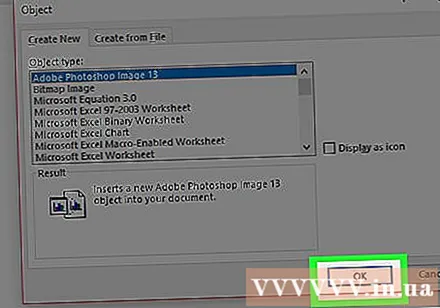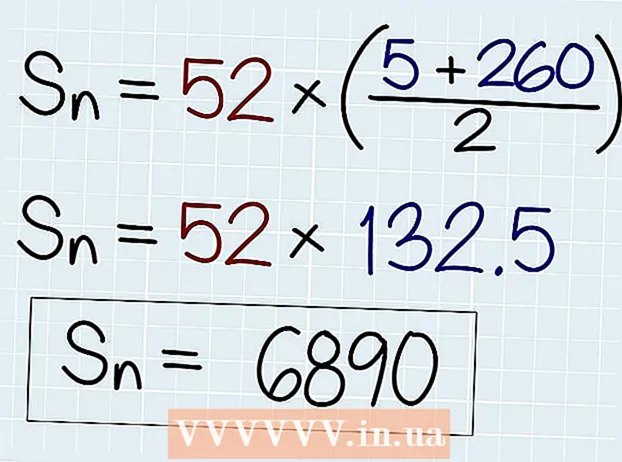著者:
Robert Simon
作成日:
17 六月 2021
更新日:
1 J 2024

コンテンツ
このwikiHowは、WindowsまたはMacコンピューター上のMicrosoftWordドキュメントにテキストを挿入する方法または他のテキストにリンクする方法を説明します。
手順
エッジオプション オブジェクト (オブジェクト)。 このオプションは、上部のツールバーの右側にある[テキスト]グループにあります。
- Macコンピュータでは、をクリックします テキスト グループを拡大します。
挿入するファイルタイプを選択します。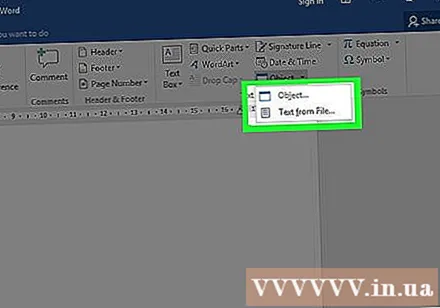
- クリック オブジェクト..。 PDFファイル、画像、またはその他の種類の非テキストファイルをWordドキュメントに挿入します。次に、をクリックします ファイルから..。 (ファイルから)開いているダイアログボックスの左側。
- ドキュメント全体ではなく、ファイルまたはそのアイコンへのリンクを挿入したい場合は、興味をそそられます オプション (オプション)はダイアログボックスの左側にあり、チェックします ファイルへのリンク (ファイルへのリンク)、 アイコンとして表示 (アイコンとして表示)またはその両方。
- クリック ファイルからのテキスト..。 (ファイルからのテキスト)テキストファイルまたは別のWordドキュメントのコンテンツを現在のドキュメントに挿入します。
- クリック オブジェクト..。 PDFファイル、画像、またはその他の種類の非テキストファイルをWordドキュメントに挿入します。次に、をクリックします ファイルから..。 (ファイルから)開いているダイアログボックスの左側。
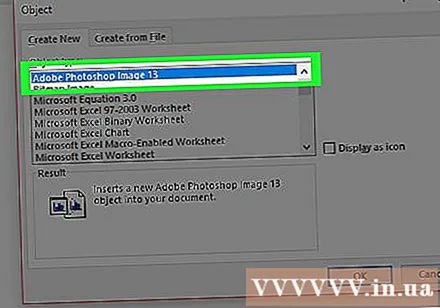
ファイルを選択します。
クリック OK. ファイルの内容、リンクされたアイコン、またはドキュメントのテキストがWordドキュメントに挿入されます。広告